こんにちは、Nocchi(のっち)です。
Lightroomのプリセットという機能をご存知でしょうか。
プリセットとはパラメータを保存したもので、ワンクリックで過去のレタッチや憧れのフォトグラファーのレタッチを再現することができる機能です。
Instagramのフィルターに近い感覚で簡単にレタッチをすることが可能となります。今回はそんなLightroomのプリセットの使い方について解説していきます。
Lightroomのインストールがまだの方は以下の記事を参考にインストールすることができます。
写真編集をすることで、撮影した写真が格段に素敵に仕上がります。この機会に写真編集を始めてみませんか?写真編集を始めたいという方に向けておすすめのアプリであるAdobe Lightroom(ライトルーム)。今回は写真編集ソフトのAdo[…]
Lightroom プリセットとは
プリセットとは、露光量やハイライト、色味などのLightroomのパラメータを保存したもので、ワンクリックで保存された効果を再現することができる。
プリセットは自身でプリセットを作成することで、いつでも再現できることとでけではなく、他のフォトグラファーが作成したプリセットをダウンロードして使用することで、憧れのフォトグラファーの色味を自分の写真にも適用することができるのです。
それではプリセットの使い方をPC版、モバイル版でそれぞれ解説していきます。
PC版 Lightroomのプリセットの使い方
まずはプリセットを適用したい写真を決める。今回は以下の写真に適用していく。

プリセットタブを選択
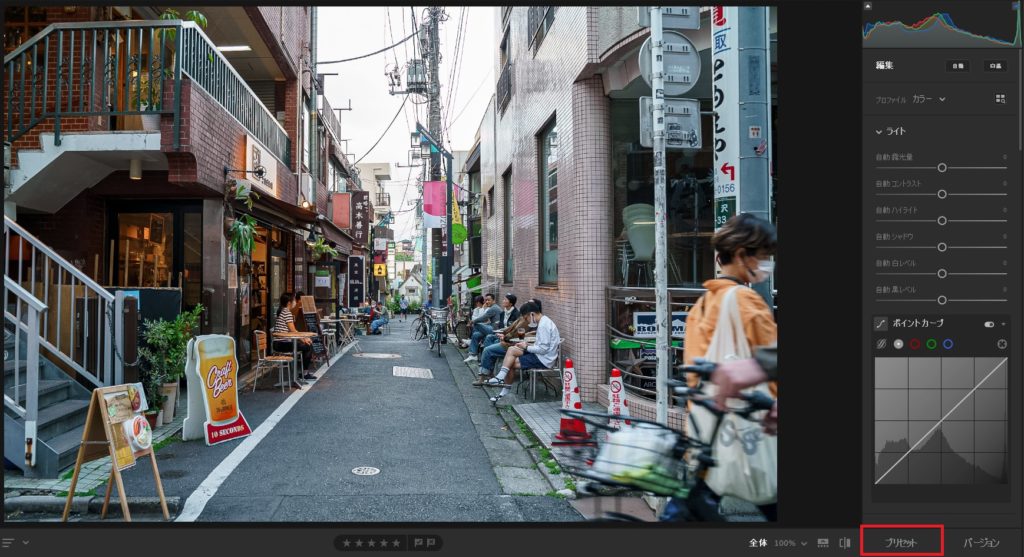
まずは「プリセット」タブをクリックしてプリセットの管理画面に遷移。
プリセット読み込みへ
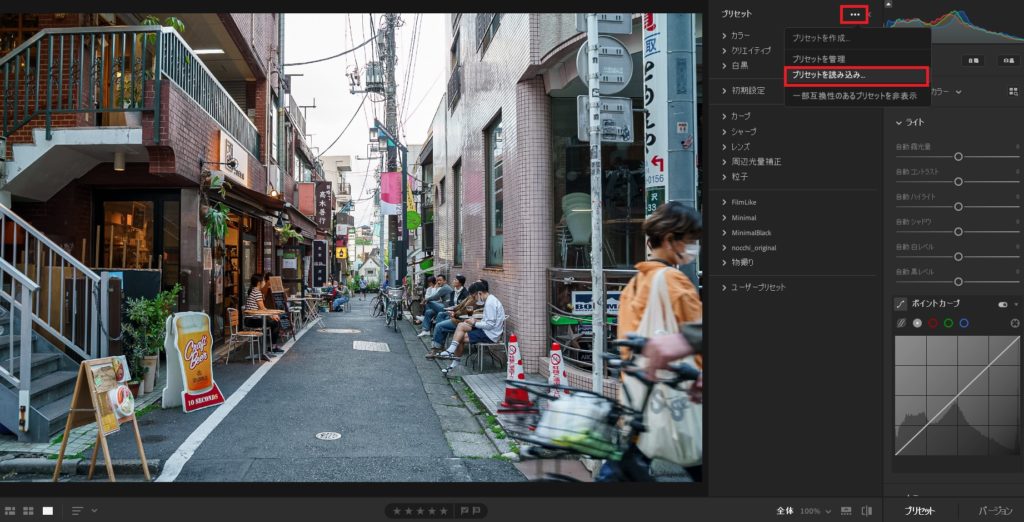
「・・・」から「プリセットを読み込み」を選択して、所持しているプリセットファイルを選択する。
今回は「Cinematic-Teal&Orange.xmp」というプリセットファイルを選択して読み込みしていく。
プリセット読み込み
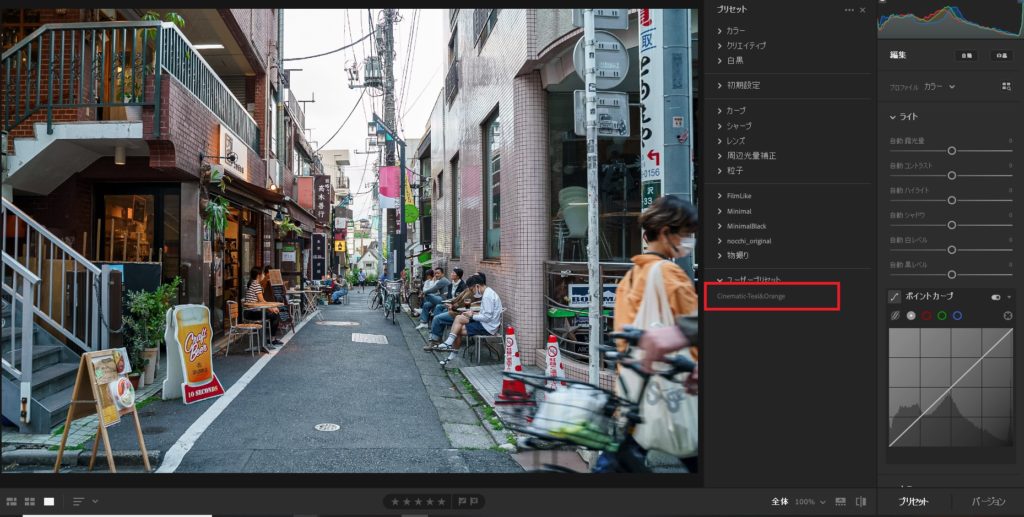
所持しているプリセットを読み込むとプリセットの一覧に表示されるようになる。
今回は「Cinematic-Teal&Orange」というプリセットを読み込むことに成功した。
プリセット適用
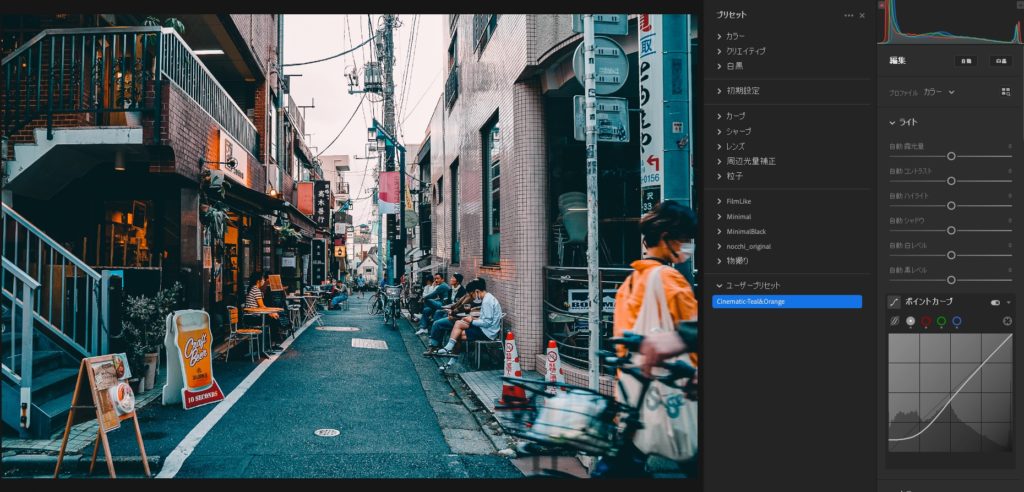
読み込んだプリセットをクリックするとプリセットを適用することができる。このようにたったこれだけの手順でレタッチを済ませることができる。
モバイル版 Lightroomのプリセットの使い方
今回はモバイル版のLightroomのプリセットの使い方についても解説をしていく。
プリセットタブを選択

PC版と同様にメニューから「プリセット」タブを選択。
プリセット読み込みへ
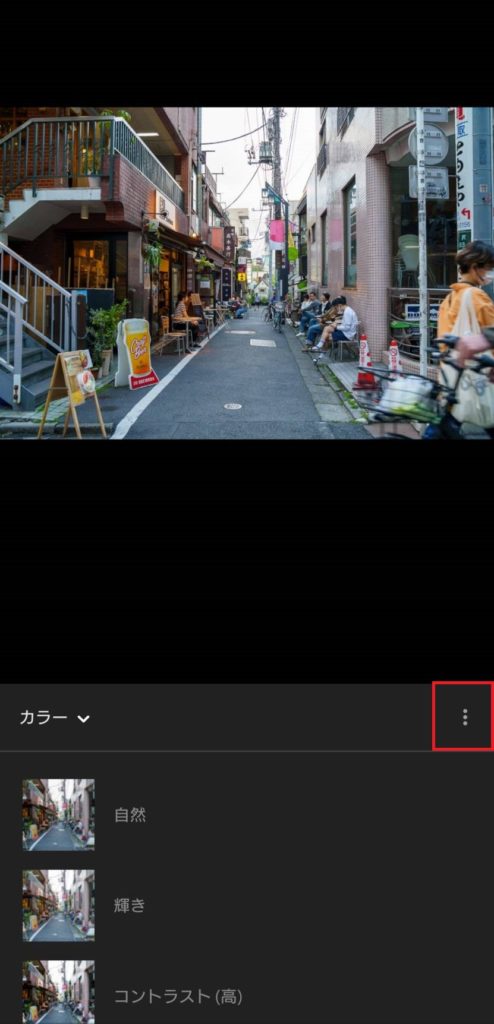
「︙」を選択。
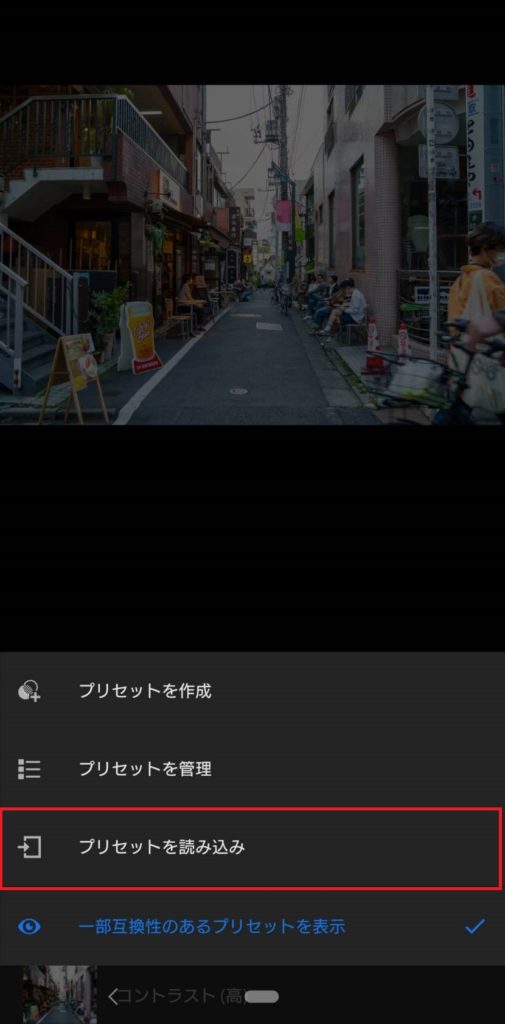
「プリセット読み込み」を選択。
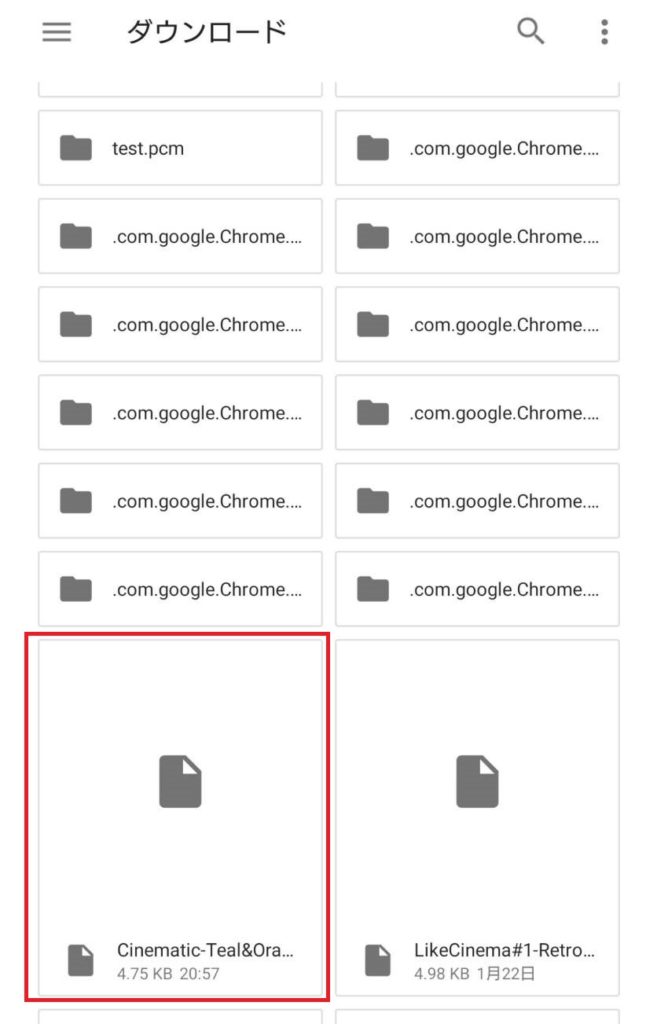
スマホ内から読み込みたいプリセットファイルを選択。
今回は「Cinematic-Teal&Orange.xmp」というプリセットファイルを選択して読み込む。
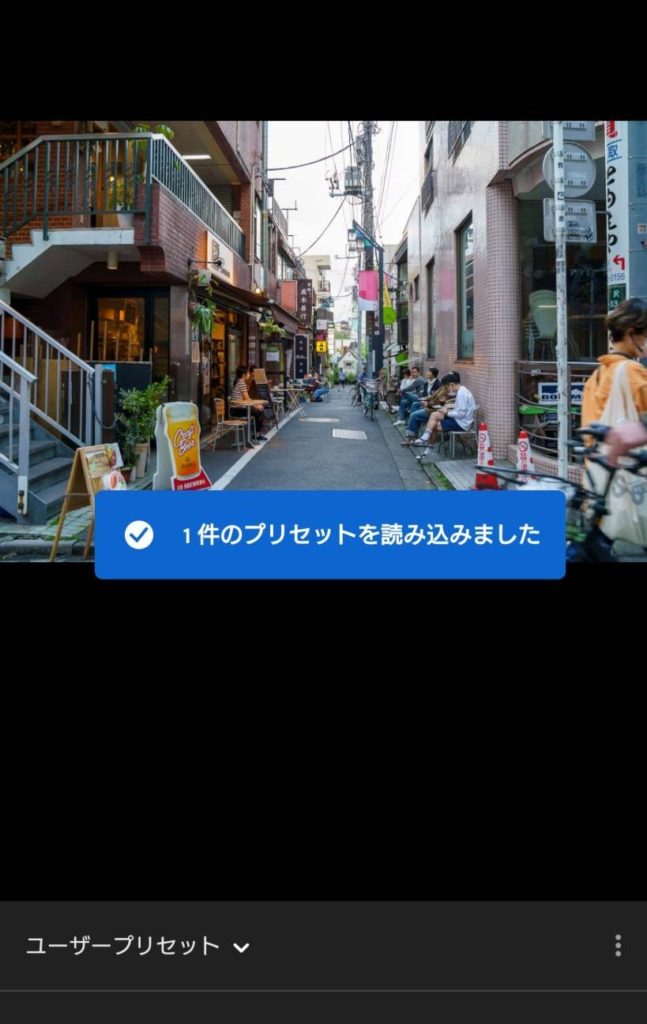
プリセット読み込み

所持しているプリセットを読み込むとプリセットの一覧に表示されるようになる。
「Cinematic-Teal&Orange」というプリセットを読み込むことに成功した。
プリセット適用
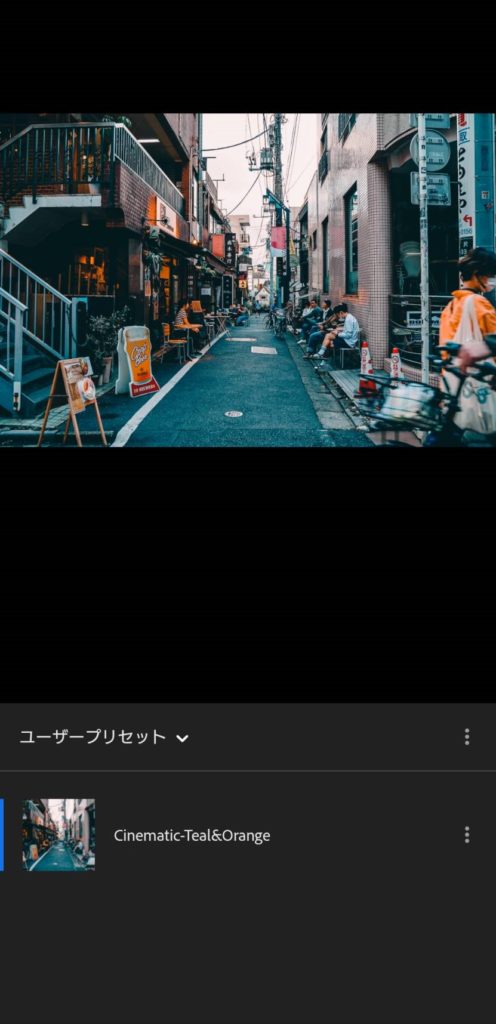
読み込んだプリセットをタップするとプリセットを適用完了。
スマホでもPC版同様に簡単にプリセットを読みこんで適用することができる。
プリセット配信始めました
各SNSからプリセットの配信をしてほしいという意見をいただいていたので、この度はLIghtroomのプリセットを配信開始してみました。
ティール&オレンジ
以前以下の記事で紹介した「ティール&オレンジ」というレタッチ手法について僕のほうでプリセットを作成してみました。
写真には色んなレタッチ(現像、写真編集)術がある。写真を海外風にしたり、映画風にしたり、光沢感やメリハリを強調したり、ふんわりさせたり、レトロ風に仕上げてみたりと現像は個性が出やすいところでもある。そんな中で、僕はよく写真を映画風に[…]
上記の記事では簡単にティール&オレンジの色味の作り方を紹介したが、今回作成したプリセットでは色味だけではなく写真をより映画風にしてみた。
プリセットの詳細とダウンロードは以下からどうぞ。
こんにちは。Nocchi(のっち)です。 SNSでよく見かけるティール&オレンジで表現された写真。 ティール…
銀残し
「銀残し」についても僕のほうでプリセットを作成してみました。
みなさんは「銀残し」という言葉をご存知でしょうか。「銀残し」は現像処理の一つで、写真を渋めにすることで古い映画のようなノスタルジックさを感じる写真に仕上げることができます。そこで銀残しとは何か、写真を銀残し風にするレタッチについて解[…]
プリセットの詳細とダウンロードは以下からどうぞ。
こんにちは。Nocchi(のっち)です。みなさんは「銀残し」、「ブリーチバイパス」という言葉をご存知でしょうか。 …
最後に
プリセットは簡単に自分のレタッチを再現できるだけではなく、他のフォトグラファーのプリセットを使うことができるのがポイント。
他の方がどんなレタッチをしているかを細かく確認できるためかなり参考になります。
そのまま使うのもいいですが、そのプリセットをさらにアレンジして自分のオリジナルを見つけていくのもまたレタッチの楽しさでもある。
僕がレタッチの勉強した本はこちら
















